Commencer
Cette section comprend également les rubriques suivantes :
•Tableau de bord ESET Business Account
Enregistrement
Transition vers ESET PROTECT Hub Tous les nouveaux clients professionnels ajoutés le ou après le 31 juillet 2024 géreront leurs licences via ESET PROTECT Hub. Aucun nouveau compte ESET Business Account ne sera pas créé après le 31 juillet 2024. Ce changement permet de s'assurer que tous les nouveaux clients ont une expérience cohérente et simplifiée avec les produits ESET. Pour en savoir plus sur la transition, consultez la page d'assistance sur la fin de vie pour ESET Business Account (EBA). |
N'utilisez pas une adresse e-mail déjà associée à un compte ESET Business Account, ESET MSP Administrator 2 ou ESET PROTECT Hub. Vous devez vous inscrire avec une adresse e-mail nouvelle ou inutilisée. |
Tableau de bord ESET Business Account
L'onglet Tableau de bord donne une vue d'ensemble de l'utilisation de vos licences et des alertes non résolues et permet d'effectuer les tâches suivantes :
•Créer un compte d’essai gratuit ESET PROTECT ou acheter une licence éligible et se connecter à ESET PROTECT en un seul clic
•Passage de la licence d'essai à la licence complète
•Ajoutez votre première licence
•Ajouter des comptes d’utilisateur supplémentaires
Lorsque vous vous connectez pour la première fois, le tableau de bord ressemble à l'image suivante :
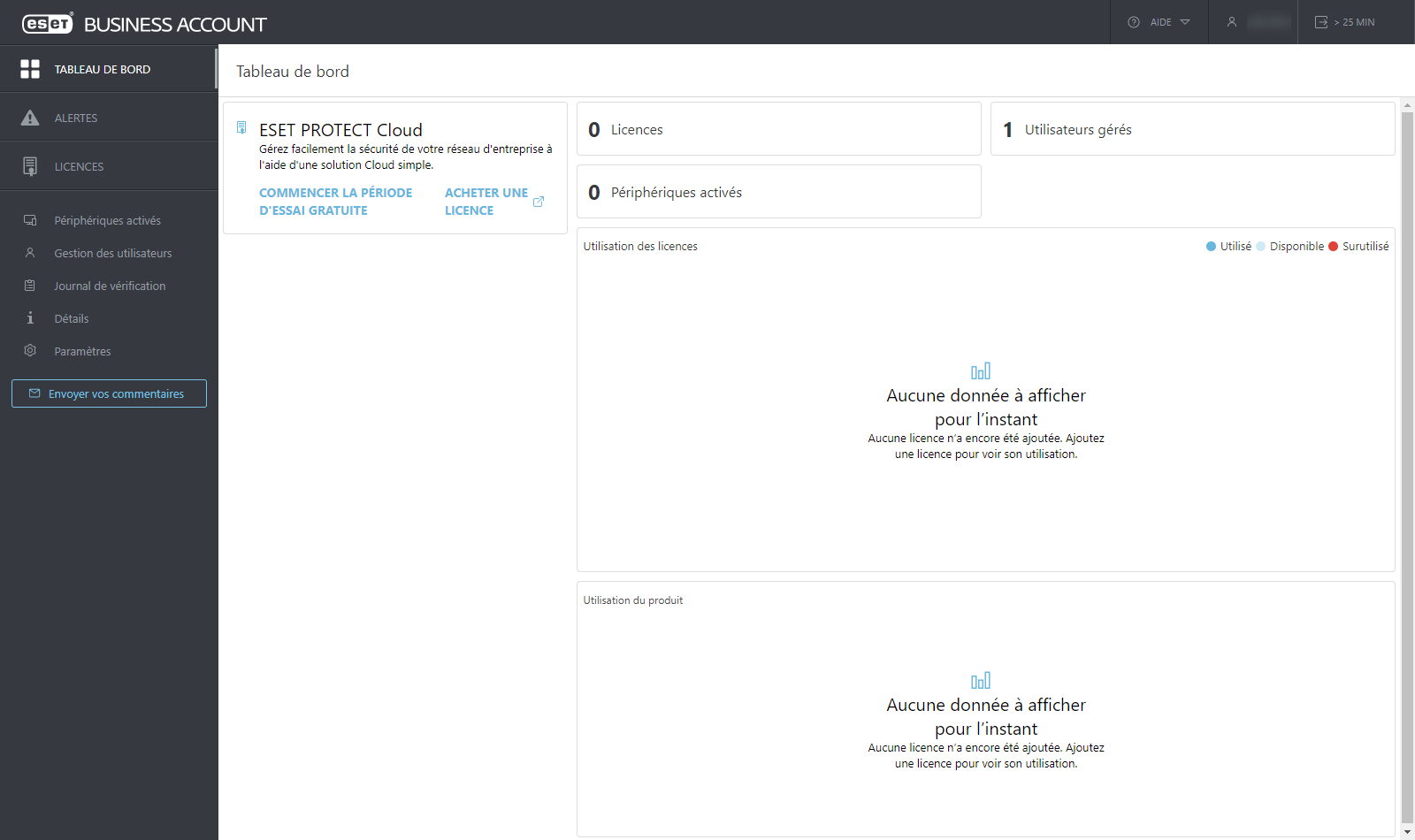
Cliquez sur Ajouter votre première licence pour importer les licences existantes ou commencer la période d'essai gratuite. La boîte de dialogue réapparaît à chaque fois que vous accédez au tableau de bord, sauf si vous avez commencé une période d'essai gratuite ou ajouté une licence.
Si une vignette est retirée, elle ne peut pas être remplacée. L'action correspondante peut toutefois être exécutée par le biais d'une option de menu.
Tableau de bord vide Le tableau de bord peut ne pas afficher de données pertinentes si les autorisations du compte d'utilisateur ne permettent d'utiliser qu'un site particulier. |
Les données statistiques s'affichent sous forme de graphiques dans le tableau de bord une fois les licences importées.